Los usuarios de Outlook se encuentran a veces con el error 0x80040115 al enviar/recibir correos electrónicos. Este error suele producirse cuando hay problemas de sincronización entre Outlook y el servidor. Sin embargo, también hay otros motivos que pueden provocar este error. Exploremos las razones del error 0x80040115 y las soluciones para solucionarlo.
Razones del error de Outlook 0X80040115
A continuación encontrará algunas posibles razones de este error:
- Archivo PST sobredimensionado
- Problemas con el programa MS Office
- Problemas con el servidor de correo electrónico
- Aplicaciones conflictivas de terceros proveedores, como un programa antivirus
- Problemas con la conexión a Internet
Solucionar el error 0x80040115 de Outlook
Ahora que ya conoce las causas del error 0x80040115 de Outlook, veamos las soluciones para solucionar este error. Siga estos métodos de solución de problemas en el orden indicado:
1. compruebe su conexión a internet
Si su conexión de red es deficiente, es posible que MS Outlook no pueda comunicarse correctamente con el servidor. Si intenta enviar/recibir correos electrónicos o realizar otras acciones con su aplicación MS Outlook, es posible que aparezca el error 0x80040115. Puede comprobar si su conexión a Internet funciona correctamente. También puede abrir Outlook Web App (OWA) en su navegador web para comprobar si el servidor está conectado o desconectado.
2. desactivar los complementos de Outlook defectuosos
Un complemento de terceros defectuoso o conflictivo puede causar el error 0x80040115 en su aplicación MS Outlook. Para comprobar si el problema está causado por el complemento, puede iniciar su Outlook en modo seguro. Lleve a cabo estos pasos:
Paso 1: Pulse las teclas Windows + R para abrir el cuadro de diálogo Ejecutar. Introduzca ahora Outlook/safe en el campo y pulse la tecla Intro.
Paso 2: Ahora puede intentar enviar un correo electrónico. Si consigue enviar el correo electrónico, significa que el problema ha sido causado por los complementos. Ahora vaya al menú Archivo > Opciones.
Paso 3: Seleccione la opción Complementos. Elimine aquí todos los complementos de terceros de su aplicación MS Outlook. A continuación, reinicie su MS Outlook.
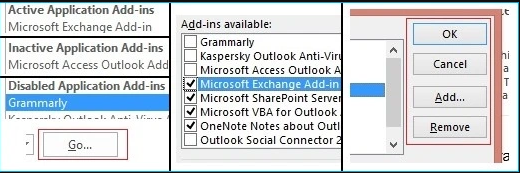
3. borrar la caché DNS
Cada sistema operativo mantiene una base de datos temporal con registros de todas las páginas web que intenta abrir o que ha visitado recientemente. Esto se conoce como caché DNS. Puede intentar borrar esta caché DNS para resolver el error 0x80040115 de Outlook. Para ello, siga los pasos que se indican a continuación:
- Para Windows XP: Pulse Windows + R para abrir el cuadro de diálogo Ejecutar. Introduzca cmd en el campo y pulse la tecla Intro.
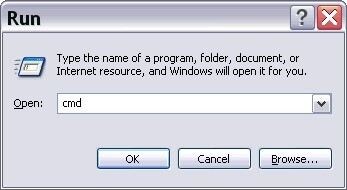
- Para Windows 7, 8, Vista: Abra el campo de búsqueda en el menú principal. Introduzca Símbolo del sistema en el campo de búsqueda y haga clic sobre él con el botón derecho del ratón. A continuación, seleccione ‘Ejecutar como administrador’.
- Esto le abrirá la ventana del símbolo del sistema. Introduzca aquí el comando: ipconfig/flushdns.
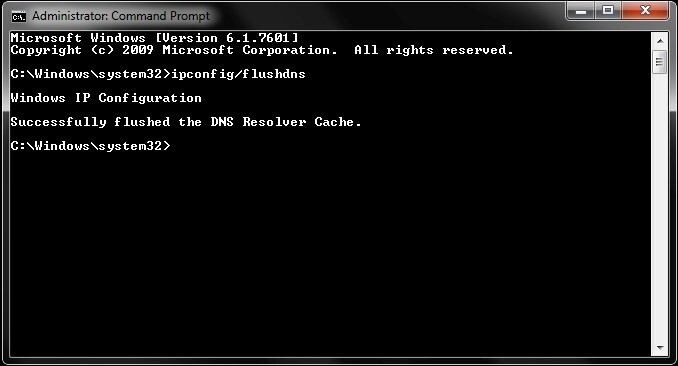
- Recibirá un mensaje de confirmación cuando se borre la caché de su sistema.
- Ahora abra MS Outlook e intente enviar los correos electrónicos.
4. cambiar la configuración del perfil
Un perfil de Outlook dañado también puede ser la causa de este error. Puede cambiar la configuración del perfil de Outlook para intentar resolver este error:
- Inicie el Panel de control de su sistema. A continuación, haga clic en Correo en las opciones.
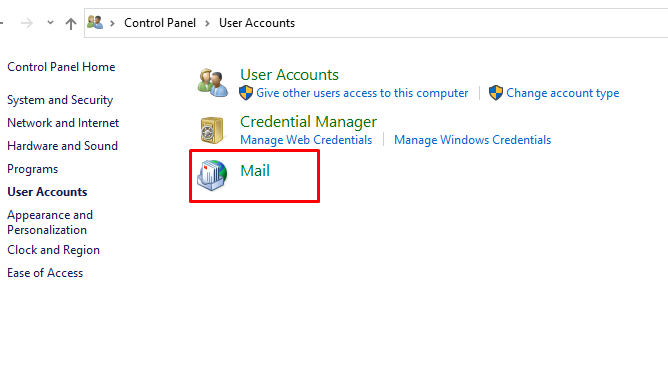
- Pulse en Mostrar perfiles.
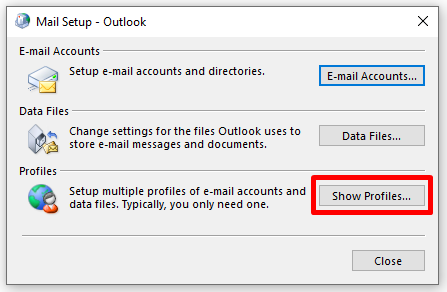
- Ahora seleccione su perfil y haga clic en Propiedades.
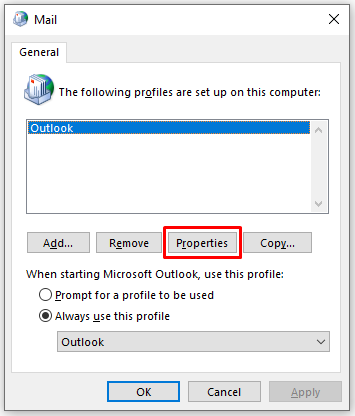
- Vaya a Cuentas de correo electrónico.
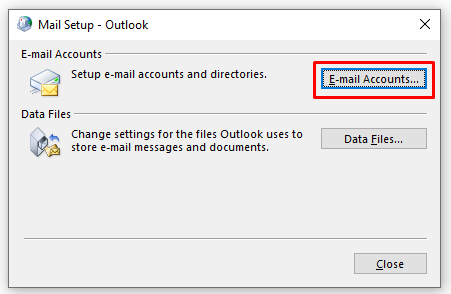
- Seleccione su cuenta MS Exchange y seleccione la opción Cambiar.
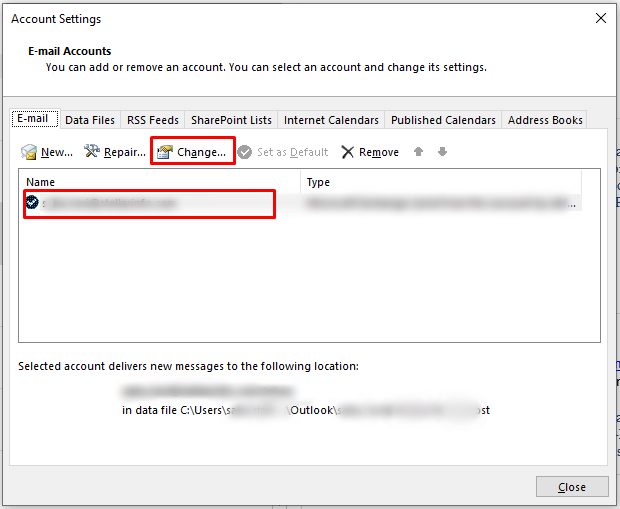
- Navegue también a Otros ajustes con su nombre de usuario y su servidor de buzones.
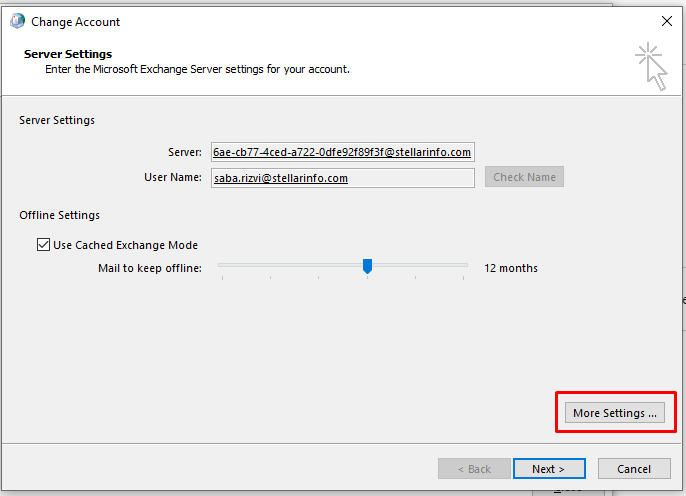
- Ahora vaya a la pestaña Certeza.
- Marque la casilla con el texto ‘Cifrar datos entre Outlook y Microsoft Exchange’. Seleccione Aceptar.
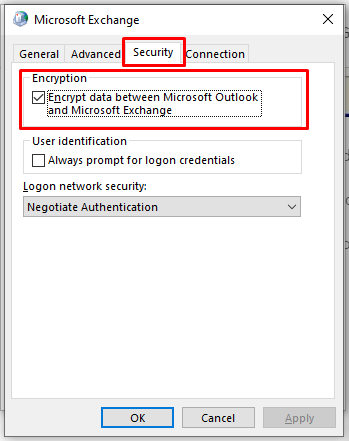
5. reparar el programa MS Office
Un programa de MS Office defectuoso o dañado puede causar el error 0x80040115 en Outlook. En tal caso, debe reparar su programa de MS Office. Siga estos pasos:
- Navegue hasta la barra de búsqueda de su sistema. Introduzca el texto appwiz.cpl y pulse la tecla Intro. Aparecerá una lista de programas.
- Seleccione MS Office y haga clic en Cambiar.
- En la nueva ventana, seleccione Reparación rápida y después Reparar para iniciar el proceso de reparación.
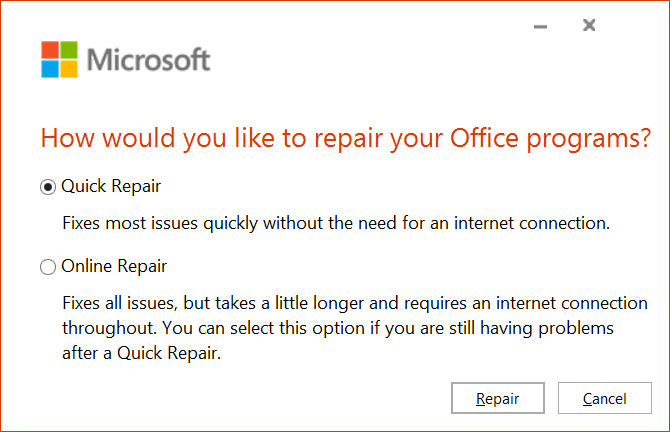
- A continuación, inicie su MS Outlook e intente enviar un correo electrónico para comprobar si el problema se ha resuelto.
6. reparar archivo de datos de Outlook (PST)
Si su archivo de datos de Outlook (.pst) está dañado, es posible que reciba este error. Puede utilizar la utilidad Reparar Bandeja de Entrada (Scanpst.exe) para reparar el archivo PST dañado. Puede encontrar Scanpst.exe en la siguiente ruta:
C:Archivos de programa\Microsoft Office\Office1X
Una vez que haya encontrado la utilidad, lleve a cabo los siguientes pasos:
- Haga doble clic en Scanpst.exe y seleccione su archivo PST.
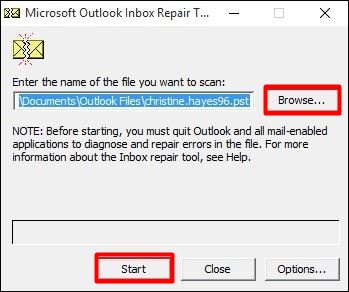
- La lista de errores aparece en la pantalla. Pulse en Reparar para rectificar los errores.
- A continuación, reinicie su MS Outlook y compruebe si el problema se ha resuelto.
La herramienta de Microsoft Reparar bandeja de entrada tiene ciertas limitaciones. No puede reparar archivos PST grandes y gravemente dañados. En tal caso, necesitará un programa de terceros para reparar su archivo PST dañado. Stellar Repair for Outlook es una herramienta excelente que puede reparar archivos PST gravemente dañados sin ninguna limitación de tamaño. Esta herramienta repara el archivo PST y recupera todos los datos del buzón, como contactos, correos electrónicos, recordatorios, notas, archivos adjuntos, calendarios, etc., incluidos los elementos eliminados. También puede reparar archivos PST protegidos por contraseña. Es compatible con todas las versiones de Outlook, incluidas 2007, 2010, 2013, 2016 y 2019.
Conclusión
Existen numerosas razones que pueden provocar el error 0x80040115 de MS Outlook. En este post, hemos enumerado varias soluciones para arreglar este error. En caso de que su archivo PST esté dañado, puede utilizar Scanpst.exe para repararlo. Sin embargo, esto sólo puede ayudar si su archivo PST está sólo ligeramente dañado. Si el nivel de corrupción es alto, puede utilizar una herramienta profesional de reparación de PST, es decir, Stellar Repair for Outlook, para reparar el archivo y recuperar todos los datos.
Was this article helpful?
